Ngoài các tính năng như: gọi điện, gọi Video, chat, ... trên giao diện chính. Skype còn hỗ trợ người dùng thực hiện các cuộc gọi trên trình duyệt Web bằng cách sử dụng các Plugin hỗ trợ.
Bạn có thể thực hiện các cuộc gọi Skype ngay trên trình duyệt Web bằng cách thêm tiện ích hỗ trợ để có thể thực hiện cuộc gọi Skype ngay trên các trình duyệt. Trong bài này Taimienphi.vn sẽ hướng dẫn các bạn cách thực hiện cuộc gọi Skype trên trình duyệt Web.

Hướng dẫn thực hiện cuộc gọi Skype trên trình duyệt Web
>>Download skype bản mới nhất
Bước 1: Cài Skype Web Plugin trên máy tính. Bạn có thể tải Skype Web Plugin.
Trên giao diện nhấn vào Start
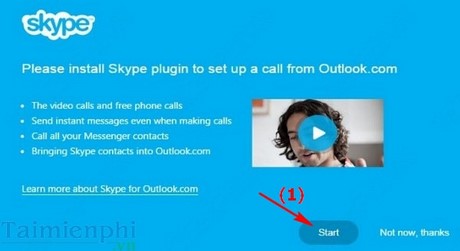
Nhấn I agree – Continue để tải về tiện ích

Bước 2: Sau khi tải về thành công tiến hành cài đặt bình thường. Nhấn chuột phải lên tiện ích và chọn Install

Bước 3: Sau khi cài đặt thành công, bạn đăng nhập vào tài khoản trên Outlook, sau đó nhấn chuột vào biểu tượng như hình dưới.

Sau đó tìm trong danh bạ các địa chỉ và nhấn vào biểu tượng cuộc gọi để thực hiện cuộc gọi Video

Bây giờ bạn có thể thoải mái gọi điện trên trình duyệt Web.

https://thuthuat.taimienphi.vn/skype-thuc-hien-cuoc-goi-video-tren-trinh-duyet-web-2758n.aspx
Trên đây chúng tôi vừa hướng dẫn các bạn cách thực hiện cuộc gọi Skype trên trình duyệt Web. Bạn có thể gọi ở bất kỳ nơi nào khi plugin này được cài đặt vào máy tính. Ngoài việc sử dụng Skype để trò chuyện trực tuyến, bạn có thể tham khảo và sử dụng các phần mềm chat khác như: Yahoo Messenger hay Viber for windows